php小編子墨為您介紹如何在Win10中設定共用資料夾只讀權限而不能修改。在使用共用資料夾時,有時我們希望其他使用者只能查看文件,而不能進行修改操作,這樣可以更好地保護文件的安全性。幸運的是,Win10提供了簡單的設定方式來實現這項需求。接下來,我們將詳細介紹具體的設定步驟,讓您輕鬆掌握共用資料夾的唯讀權限設定。
win10共享檔案如何設定唯讀不能修改方法
1、首先,按照正常流程共享資料夾,在主機端,右鍵點擊需要共享的資料夾,依序選擇:屬性-共享- 高級共享- 勾選共享此資料夾。
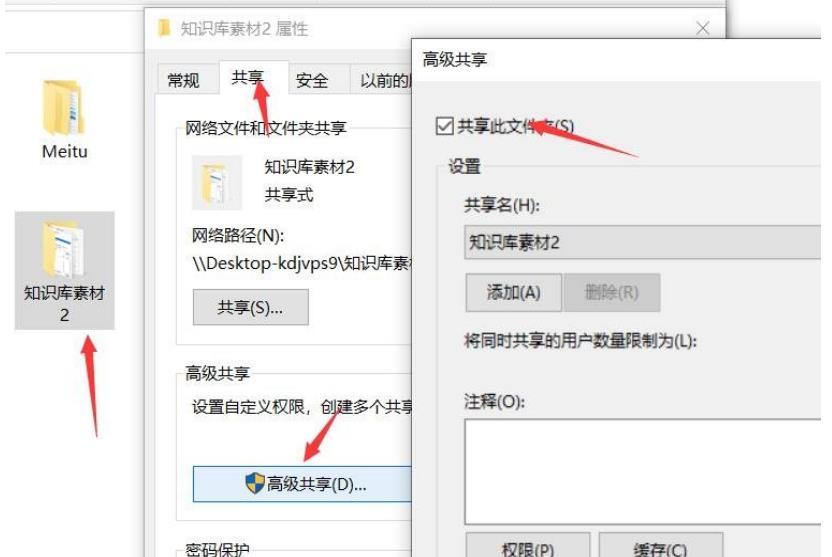
2、然後,點選下方權限選項,預設Everyone帳戶,如果沒有的話,新增一個Everyone帳戶。
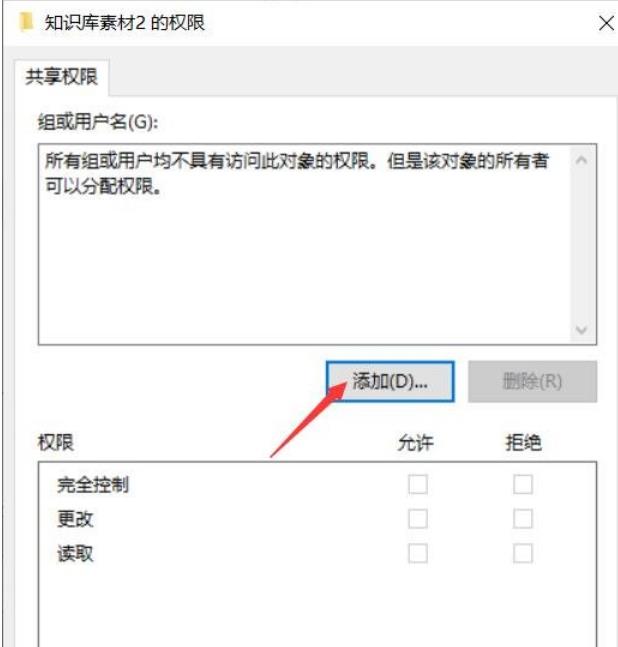
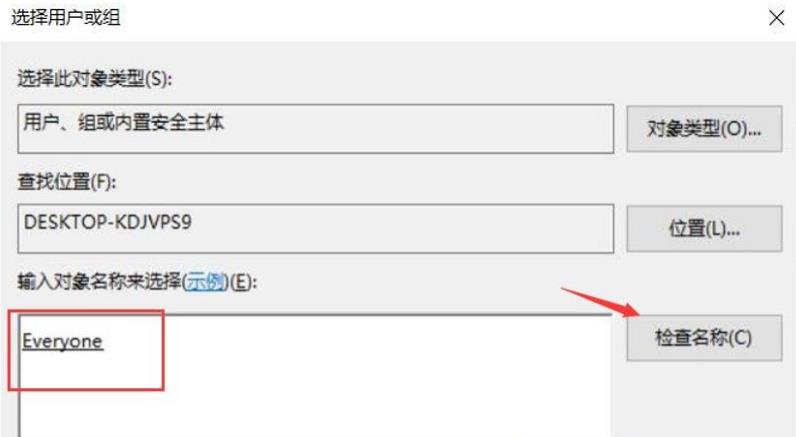
3、只勾選下方的讀取權限 ,然後點選確定。
4、再找到資料夾屬性 - 安全性 ,新增一個Everyone ,權限方面預設設定就行。
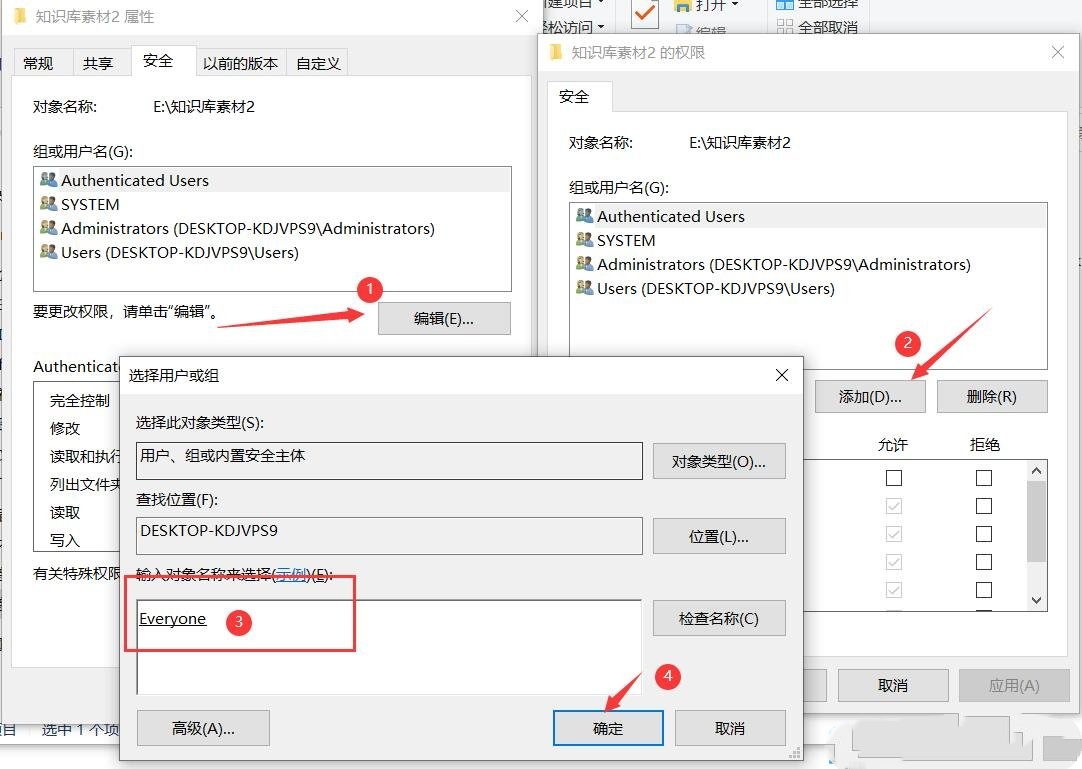
5、這樣設定後,別人可以正常存取該資料夾裡的文件,但無法更改、寫入、刪除了。
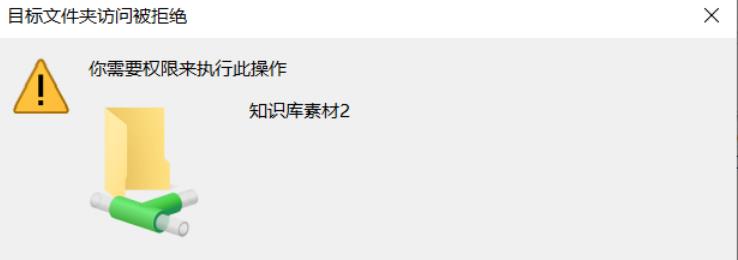
以上是win10怎麼設定共享資料夾只讀不能修改權限?的詳細內容。更多資訊請關注PHP中文網其他相關文章!




